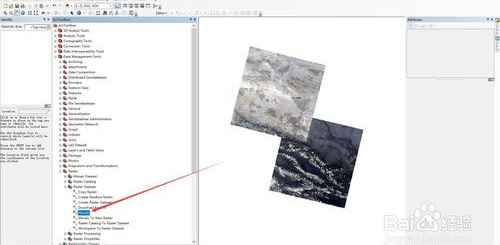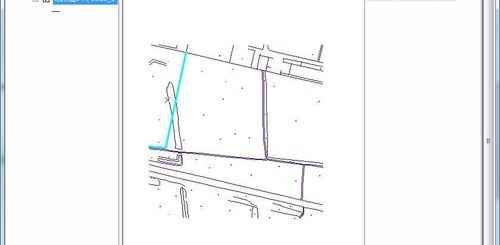修复ArcGIS图层中断开的数据链接方法
修复一个图层的断开链接
如果您只想修复某个特定图层的断开链接,请单击图层属性对话框源选项卡中的设置数据源按钮。
可通过浏览至相应的位置来指定图层的数据源。在数据源 对话框中选择所需的数据源,然后单击添加修复图层。
当使用此按钮修复图层时,应用程序只修复当前图层,即使在您指定的数据源位置上也可以发现其他需要修复的图层的数据源。
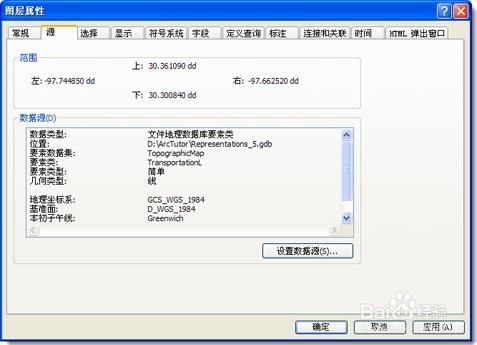
修复多个图层的断开链接
您可能发现地图中的多个图层需要进行修复。例如,如果多个图层使用的数据源所在的地理数据库已被移动或重命名,则需要对所有这些图层进行修复。如果希望一次修复多个图层,请右键单击具有断开链接的图层,然后单击数据 > 修复数据源。也可以单击红色惊叹号打开设置数据源 对话框,如下图所示。
从内容列表修复数据链接时,ArcMap 将使用您浏览至的数据源修复所选图层,而且如果在所指定数据源的位置能够找到它们的数据源,会自动修复其他损坏的图层。
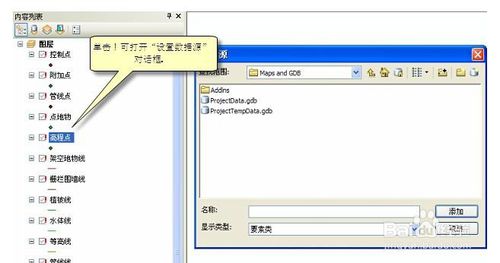
使用 arcpy.mapping 模块查找和修复多个地图文档的数据链接
地理处理包含用于管理 ArcMap 文档库的 arcpy.mapping 模块。这组 Python
函数可自动完成多个地图管理和输出(打印和导出)工作流。
例如,可以
1.创建一列包含引用某个数据源的图层的地图。
2.更新或修复地图文档中所有图层的数据源链接。
3.为文件夹中引用了相同地理数据库的所有地图更新数据参考。
链接未断开时更改数据源
如果您希望更改图层使用的数据源,请使用图层属性 对话框源选项卡中的设置数据源按钮。要一次性更改 ArcMap 文档中多个图层所使用的数据源,无论图层是否需要修复,请在 ArcCatalog 中使用设置数据源命令。可以通过浏览至ArcCatalog 中地图文档所在的文件夹并右键单击地图文档来访问此命令。此选项不适用于 ArcGlobe 或 ArcScene 文档。
如果不能修复断开的图层,会发生什么情况?
如果不知道需要进行修复的图层所使用的数据源的新位置,或者该数据源不再可用,则可以不对损坏的图层进行修复,而是继续使用地图。损坏图层将继续显示在内容列表中,并带有一个红色惊叹号。如果不再需要此图层,可将其删除。
转载自:https://jingyan.baidu.com/article/fdbd4277c656c9b89e3f48d9.html